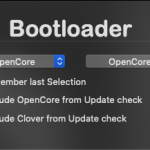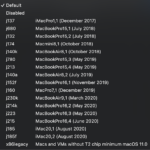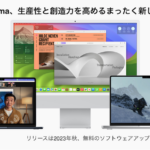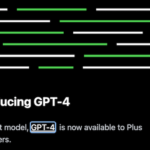gibMacOSでmacOSXのイメージを取得する
今回は久しぶりにHackintoshネタでいきます。
macOSXのイメージの取得方法について、以前の記事でgibMacOSを使うことは記述しましたが、
具体的な取得方法についてまで触れてなかったと思います。
またgibMacOSは当時はBigSurには対応してなかったですが、最近BigSurも取得可能に対応しました。
と言うわけで、今回はそのgibMacOSによるmacOSXのOSイメージ取得方法を紹介していきます。
ちなみにgibMacOSはpythonで記述されたツールですので、Pythonが必要になりますが、
ツール内のスクリプトでPythonも自動取得されます。
まずは、gibMacOSをダウンロードします。
macosxの場合
ターミナルを起動して以下コマンドを入力します。
$ git clone https://github.com/corpnewt/gibMacOS.gitclone後、cd gibMacOSとした際の、ファイルが以下のように格納されています。
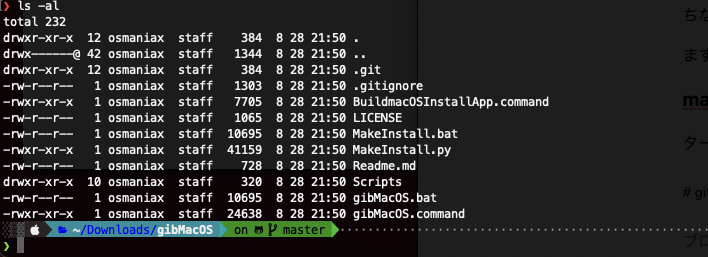
macOSXの場合、以下コマンドでメニュー画面に入れます。
$ ./gibMacOS.command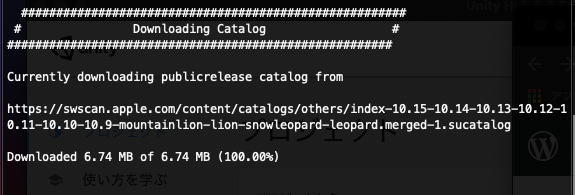
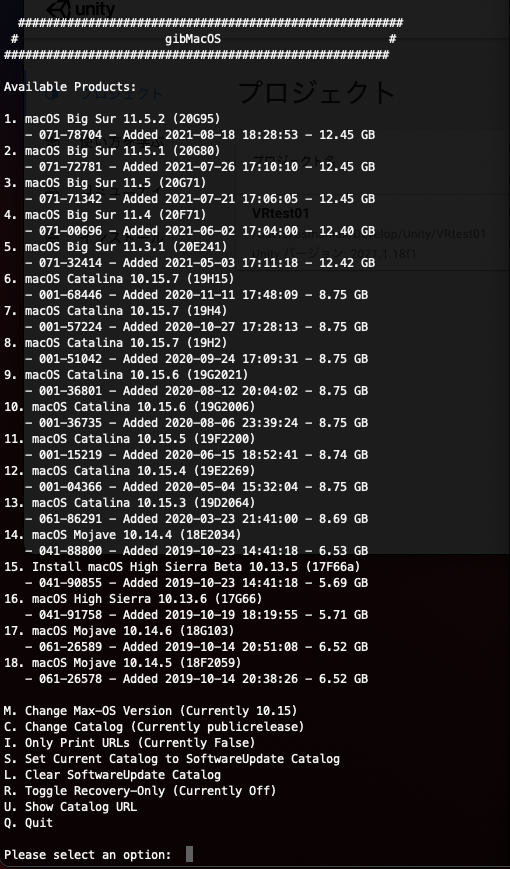
BigSur 11.5.2のOSイメージをダウンロードする。
BigSur11.5.2のOSイメージを取得するには、数字の1を押して、
Enterキーを押すことで開始されます。
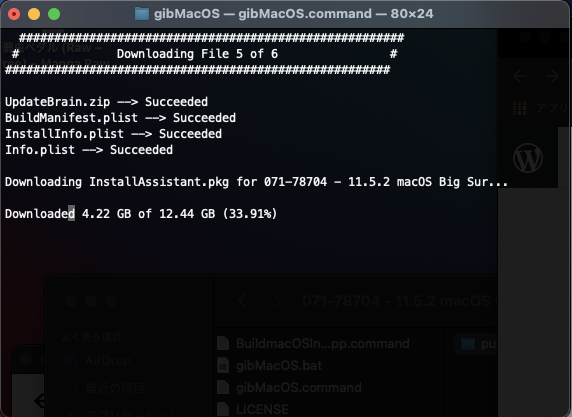
ダウンロードしたファイルはどこか?
gibMacOSフォルダ内に「macOS Downloads」というフォルダが作成されます。
その中に以下のような階層構成で格納されます。
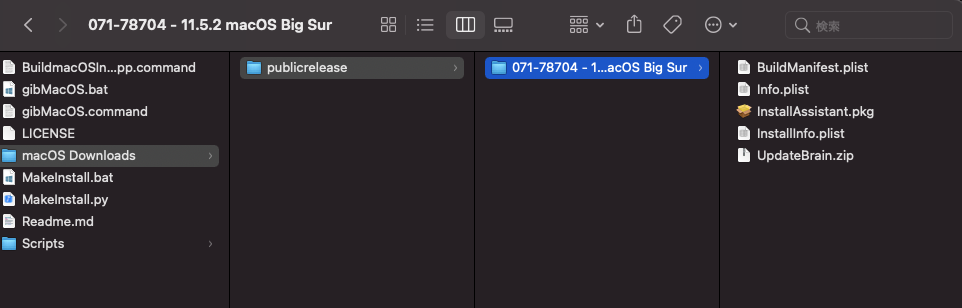
ダウンロードしたファイルをmacOSX用のインストールパッケージに変換
以下のコマンド実施によりダウンロードしたファイルをmacOSX用のインストールパッケージに変換できます。
$ ./BuildmacOSInstallApp.commandWindowsの場合
gibmacosをダウンロードすると、Windows向けのツールも同梱れています。
ファイルとしてはgibMacOS.batと、MakeInstall.batが対象です。
WIndowsPC上でもgibMacOS.batを実行することでmacOSXと同様にOSのイメージ取得は可能でした。
このうち、MakeInstall.batについては、Windows上でインストールUSBを作成するツールです。
WindowsPC環境での作成は初ですが、試しににUSBメモリを差し込み、
MakeInstall.batを実行でGPTのフォーマット、ブートローダの格納を実施してみました。
ツールの指示通り進めて、途中でOpencoreを選択したものの、
筆者環境ではOpenCoreは導入できず、自動的にCloverの5122がインストールされました。
ツールの挙動が正しくない点もあり、Windows環境におけるOSイメージの書き込み方法については、
何が正解か、正直まだ理解できてないです。
USBメモリへの書き込みについては、本ツールで一連作業では行えず、別途「dd」コマンドを使って書き込むようです。つまりはイメージ作成のみ。
また調査・検証したら紹介したいと思いますが、Windows環境でインストールUSBを作成するのは、
macOSXフォーマットのUSBメモリの作成作業はmacOSXよりもハードルが高そうです。
当然やりがいもありますが笑。
まとめ
というわけで、今回はgibMacOSでBigSurが取得できた件の紹介でした。
今日のところはこれくらいにします。
それではHappyHackintoshLifeを!!